Sempre più persone scelgono di giocare su iPad durante il loro tempo libero. È rilassante. Alcuni appassionati di giochi vorrebbero catturare tutorial di gioco o condividere l'eccitante gameplay con piattaforme di condivisione di video popolari come YouTube.
Quindi, trovare un buon registratore di giochi su iPad è diventato una necessità per la maggior parte di noi. In questo post, parleremo del modo più semplice per creare una registrazione del gameplay e cattura l'audio sul tuo iPad.
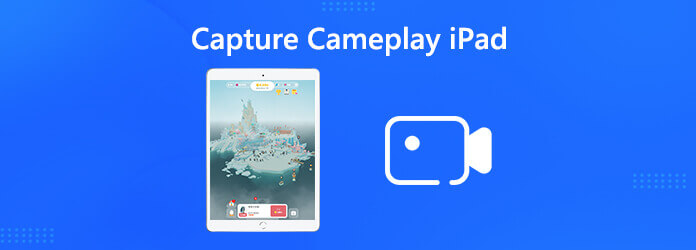
Apple ci ha fornito il modo più semplice per registrare lo schermo dell'iPad. Se il tuo iPad esegue iOS 11 o versioni successive e iPadOS, puoi creare una registrazione di gioco rapida con audio sul tuo iPad.
Vai su Impostazioni profilo > Control center > Personalizza i controlli. Trova schermata di registrazione e tocca il segno più accanto ad esso.
Per iPad con iOS 12 o versioni successive o iPadOS, devi scorrere verso il basso dall'angolo in alto a destra dello schermo. Se il tuo iPad esegue versioni precedenti di iOS, puoi scorrere verso l'alto dal bordo inferiore di qualsiasi schermata.
Trova e tocca l'icona dei cerchi concentrici, quindi attendi il conto alla rovescia di tre secondi. Torna al gioco per la registrazione. È possibile premere l'icona dei cerchi concentrici e attivare l'opzione Microfono.
Al termine della registrazione del gameplay, puoi toccare nuovamente l'icona rossa dei cerchi concentrici per interrompere la registrazione.
Successivamente, puoi andare all'app Foto per visualizzare, modificare, eliminare o condividere il video di gioco con gli amici tramite Facebook, Twitter, e-mail, ecc.
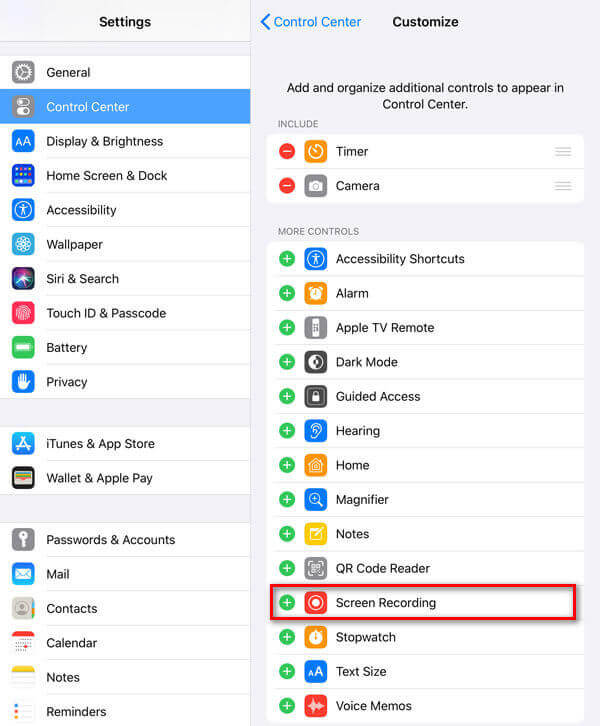
RECGO è un'app di registrazione iOS che ti aiuta a registrare i tuoi giochi, app, tutorial, demo video e videochiamate preferiti sul tuo iPad e iPhone. È una scelta migliore quando vuoi registrare il tuo gioco come PUBG sul tuo iPad mini o iPad Pro. Con l'opzione preimpostata, puoi preimpostare la risoluzione della foto fino a 4K, il bitrate video e il frame rate, nonché l'orientamento della registrazione.
Cerca e scarica RECGO dal tuo App Store, quindi apri l'app di registrazione su iPad.
Rubinetto Impostazioni di registrazione per preimpostare la risoluzione, il bitrate e la frequenza dei fotogrammi della foto. Rubinetto Orientamento della registrazione per scegliere Auto, Paesaggio o Ritratto.
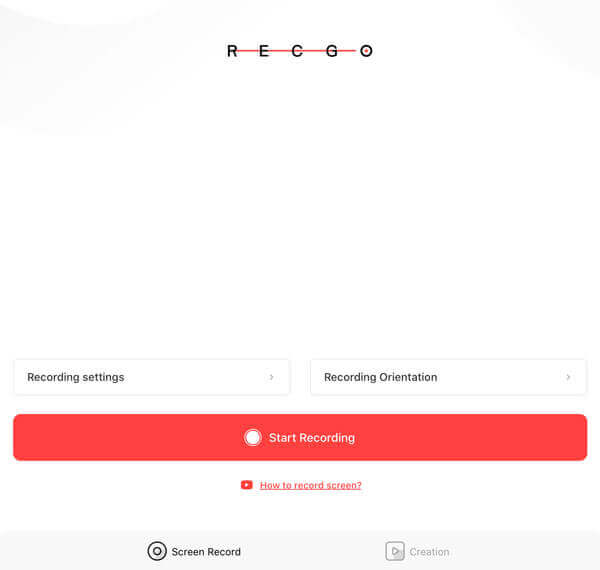
Dopo aver effettuato tutte le impostazioni, fare clic su Avviare la registrazione pulsante per iniziare. Se vuoi registrare la tua voce, puoi toccare Microfono opzione per abilitarlo.
Quindi toccare Inizia trasmissione e torna al tuo gioco per registrare il tuo gameplay. Al termine del gioco, premi Interrompi trasmissione per interrompere la registrazione del gioco.
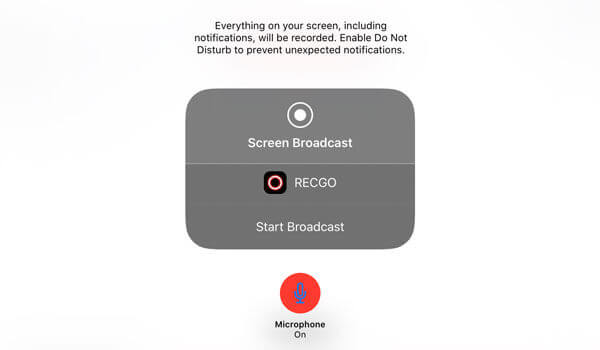
Toccando l'icona delle forbici, puoi tagliare, tagliare, dividere, ruotare, aggiungere filtri alla registrazione del gioco come desideri. Puoi anche fare clic sull'icona con tre punti orizzontali per rinominare, salvare, condividere o eliminare la registrazione del gioco.
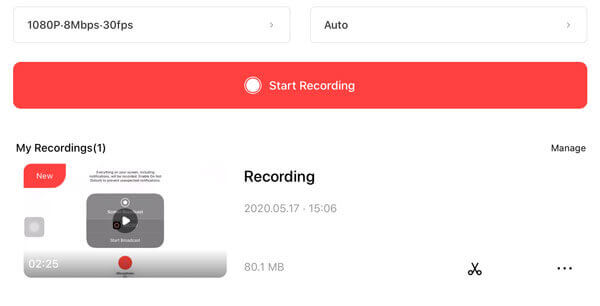
Tutte le tue registrazioni verranno visualizzate nella sezione Le mie creazioni, puoi visualizzare in anteprima, modificare, salvarlo nel tuo album o eliminarlo in base alle tue esigenze. Ma ci sono anche limiti in questa app RECGO. Ad esempio, ci sono troppi annunci fastidiosi. Se si desidera rimuovere la filigrana o gli annunci su RECGO, è necessario acquistare la versione premium per ulteriori privilegi.
Per alcuni appassionati di giochi, preferiscono i giochi da tavolo rispetto ai giochi per cellulare. Blu-ray Master Screen Recorder è la migliore registrazione dello schermo per registrare gameplay, video online, riunioni, chiamate Skype, webinar e conferenze su computer Windows e Mac.
Quanto tempo puoi registrare lo schermo su iPad?
Non c'è limite di tempo per la registrazione dello schermo dell'iPad, quindi puoi registrare tutto il tempo che desideri. L'unico limite è lo spazio disponibile sul disco rigido del tuo iPad.
Come registrare l'audio interno su iPad?
Puoi registrare l'audio interno con la registrazione predefinita su iPad. Scorri dall'alto in alto dell'interfaccia e premi l'icona di registrazione. Tocca l'icona Microfono per renderlo in ombra rossa, quindi puoi registrare la tua voce su iPad.
Cosa usano YouTuber per la registrazione?
Bandicam è stato conosciuto come il miglior software di gioco e registrazione video per YouTuber. È soddisfatto sia dai principianti che dagli utenti avanzati per catturare il loro gameplay, l'audio del computer e la webcam.
Con la registrazione dello schermo predefinita di Apple, puoi farlo facilmente cattura il gameplay su iPad o iPhone. Se sei particolarmente interessato alla qualità del video di gioco, puoi utilizzare un'app di registrazione iOS per acquisire video e suoni di gioco. Offre più opzioni per regolare e modificare il video di gioco prima di condividerlo con piattaforme come YouTube.
Più Reading
Rip e copia gratuiti Serie TV Game of Thrones Complete Seasons (1-5)
Per motivi di completezza del Blu-ray di Game of Thrones, non devi prendere il lettore Blu-ray con più di dischi Blu-ray 20 Game of Thrones, puoi utilizzare il Blu-ray Ripper gratuito per ottenere tutto per gratuito.
Esercitazione completa per guardare film in DVD su iPad e Android gratuitamente
È una buona idea guardare DVD su iPad e altri dispositivi portatili. Tutto ciò che serve è un lettore DVD per l'app per iPad. Basta leggere e ottenere la migliore recensione del lettore DVD per iPad gratuita e tutorial.
Come copiare Blu-ray su qualsiasi iPhone e iPad per la riproduzione offline
Puoi copiare Blu-ray su iPhone e iPad in piena qualità per un'esperienza audiovisiva elevata. Vuoi sapere come riprodurre film Blu-ray su iPhone e iPad? Ecco il tuo tutorial completo.
Tutorial completo per convertire velocemente DVD protetti su iPad gratuitamente
In questo post, puoi ottenere modi rapidi per mettere facilmente film in DVD su iPad. Il convertitore gratuito da DVD a iPad può eseguire il ripping del disco DVD su iPad, iPad 2/3 / mini nella qualità originale.